一分钟学会装机,用U盘傻瓜式装win10
1、如何下载系统工具原料里面已经推荐了下载的地方,也有人习惯通过百度找其他的下载地方。个人觉得还是“MSDN, 我告诉你”靠谱点。相关版本的系统很全,但是系统的名称都是英文。这次win10还有32位的版本。这里区分的方式很简单。(X64)就是64位,(X86)就是32位。如果是装win7,自己把英文放到百度翻译里面查下,有专业版,旗舰版,家庭版。推荐装旗舰版。
2、制作系统U盘我的U盘是在家里就做好了的,所以这里没办法截图。老毛桃可以直接百度官网进行下载,大概450M左右,下载后安装到电脑上,然后插上U盘,大概软件进行一键制作系统U盘就可以了。然后把下载的系统文件拷贝到U盘里面的CHO文件夹。系统版就制作好了。如果觉得还不清楚,可以在百度经验里搜索:老毛桃制作u盘启动盘教程

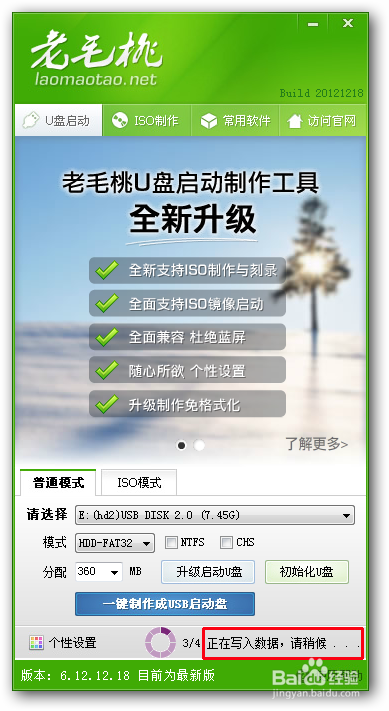
3、设置U盘启动插上系统U盘,重启电脑,笔记本一般是按F12,台式电脑就是按DLE。也可以在电脑重启的时候看一下佣嗾冤渴屏幕下方的字幕提醒。进入界面之后,选择U盘启动就可以了。下图,直接用鼠标把代表U盘的那个图标移到系统前面,然后按F8,还会弹出一个选择,选择你自己的U盘就可以了。(英文?看不懂?可以通过应为后面显示的盘的大小来判断。U盘一般都是8G或者16g,很明显的)设置好了后电脑会重启。

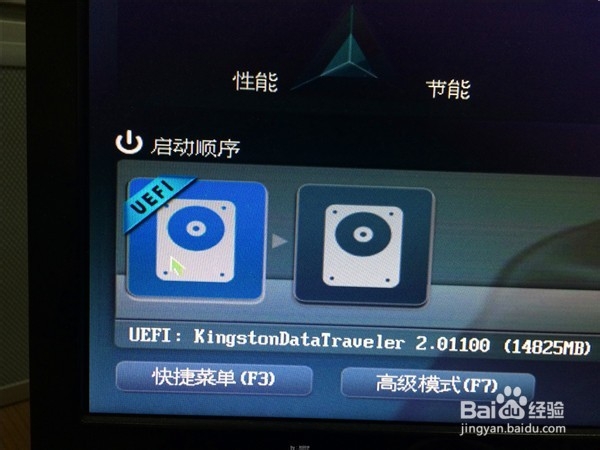
4、装机基本操作电脑重启后会进入老毛桃的页面。通过上下键选择1或者2进入pe界面。我看教程别人一般都用1,而我总觉得新的会好一点,所以我选择2.没什么区别都是进入PE界面。

5、选择pe之后,电脑会旅邯佤践进入pe界面。然后直接可以看到下面第一张图。这里确认下是不是装在C盘就好了(一般不需要修改)然后确定。确定后看到第二张图,以前用U盘装win7、8的时候我都选择无人值守,然后过半个小时过来就好了。昨天在家里装笔记本的时候,居然中途出现要登陆才能继续装机,尝试了半天,账号密码都是错误的(通过手机找回了,输入没问题)后来没办法,就用U盘再次进入PE,用密码清除工具清除了才继续完成了安装。所以,这里建议初装的朋友不勾选无人值守。整个安装过程大概5-10分钟,根据电脑来。


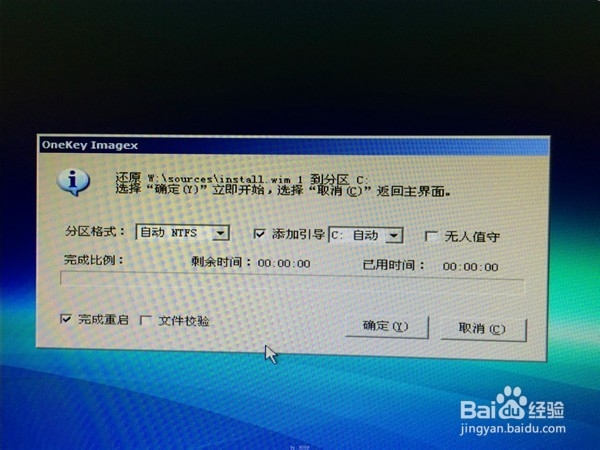
6、安装完成了之后会进入下面图一的界面,等一段时间就会显示图二。但是我今天在装机的时候图二过后又进入了老毛桃的界面。我没管他,等了二十秒电脑自动重启,装机继续。

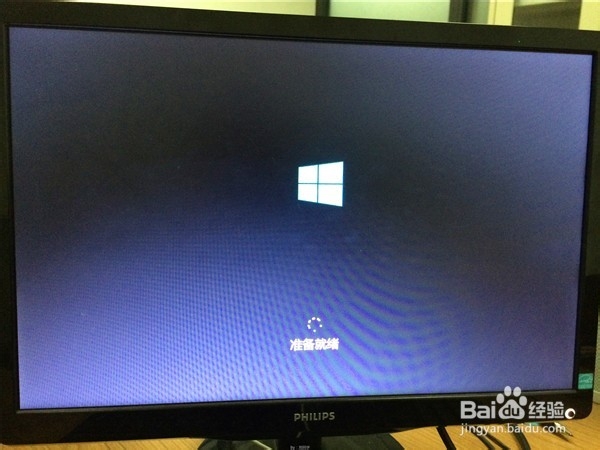


7、再次重启了之后进入下图1的界面,大概等待10分钟,中途会出现各种颜色界面和不同的文字提示你等待

8、接着会出现你好。当出现你好的时候基本上装机就进入尾声了。按照提示,首先进入账号设置,有账号的朋友可以选择下一步,然后登陆账号,或者重新注册账号登陆,不需要账号的朋友可以在下一步出现之前点击取消。这里我选择的是登陆账号,所以没有取消后面的图


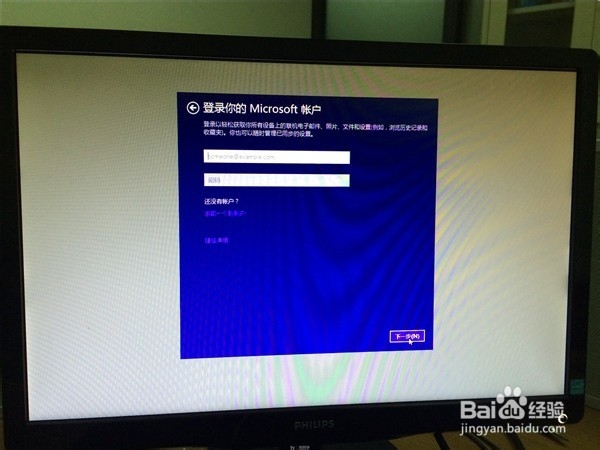
9、设置完成了之后,等待一会就出现电脑的主界面了。因为我在装机的时候登陆了我之前的账号,所以界面不是系统默认的界面,而是我之前安装的主题界面。整体感觉win10要比win8要简洁多了,用起来很舒服,没有win7转win8时候的那种很不适的操作感。微软在这块还是花了不少心思。
